予約台帳
このページでは、予約台帳の操作方法について案内します。
予約台帳では、指定した期間に予約した商品を確認することができます。
1
業務選択画面にて【店舗管理業務】を選択し、【予約管理】タブ内の【予約台帳】を選択します。
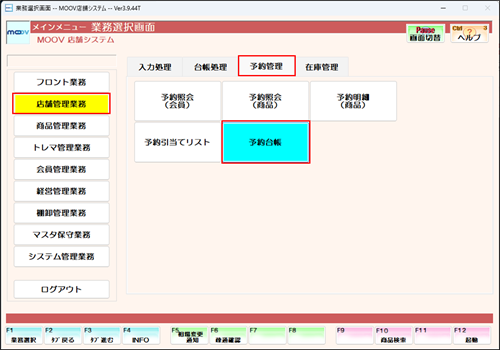
2
抽出したい条件を入力して、【F12:確定】を押下します。
一度に多くの条件を入力すると希望のデータが見つからない事があります。
抽出条件は、2~3個指定することをオススメします。
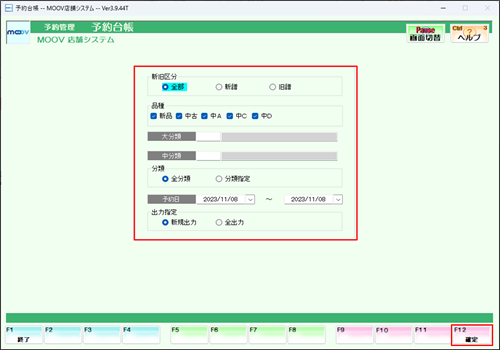
新旧区分について
①新譜
処理日付より店頭日が先の商品を指します
例)処理日付:2023/11/01 店頭日:2023/12/01
②旧譜
処理日付より店頭日が前の商品を指します
例)処理日付:2023/11/01 店頭日:2023/10/01
出力指定について
①新規出力
該当する条件から前回抽出以降のものを出力する。
同じ条件で再度抽出した場合、前回抽出されたものは表示されません
②全出力
該当する条件を全て出力します。
3
対象の予約台帳が新譜・旧譜と品種ごとに表示されます。
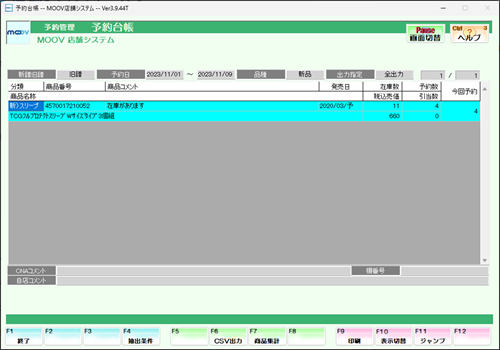
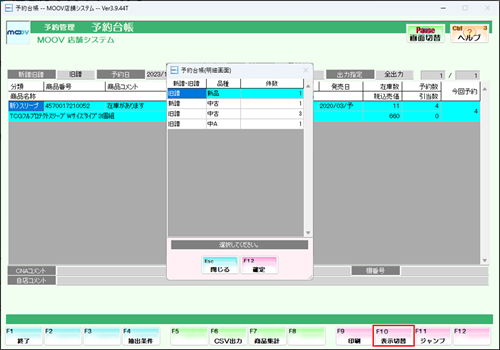
表示切替について
【F10:表示切替】を押下すると、一覧に表示する内容を
新譜・旧譜と品種ごとに選択する事ができます。
《印刷イメージ》
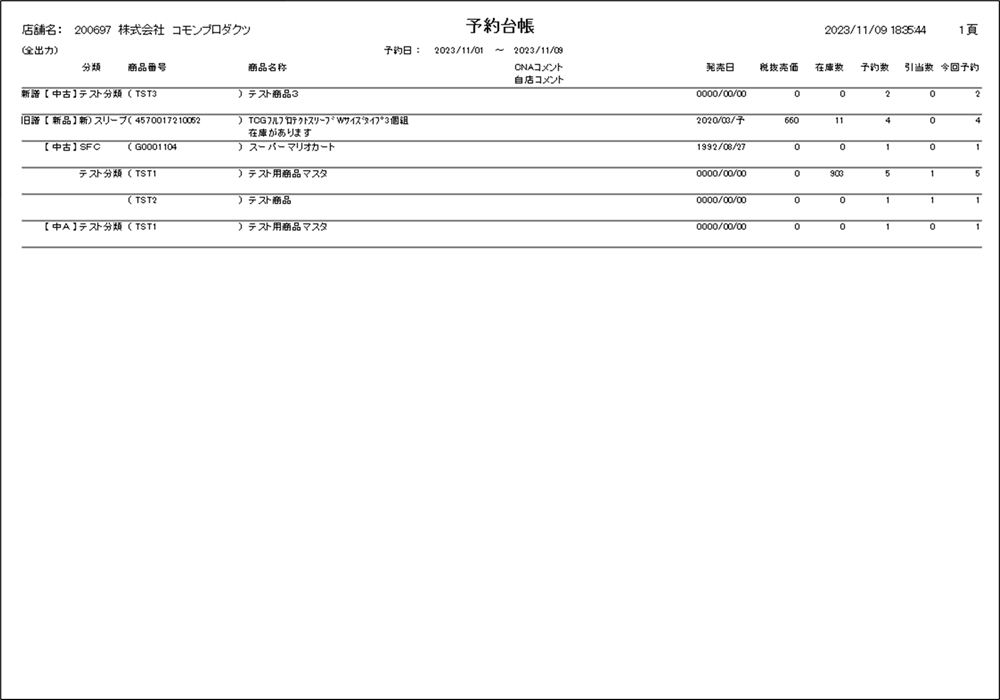
| 項目 | 説明 |
|---|---|
| 【F4:抽出条件】 | 抽出条件を表示します。 |
| 【F6:CSV出力】 | CSVファイルで保存します。 |
| 【F8:商品動向】 | 過去の商品動向を表示します。 |
| 【F9:印刷】 | 抽出した予約台帳の印刷します。 |
| 【F10:表示切替】 | 一覧に表示する内容を伝票ごとに選択する事ができます。 |
| 【F11:明細ジャンプ】 | 選択した分類の明細に移動することができます。 |